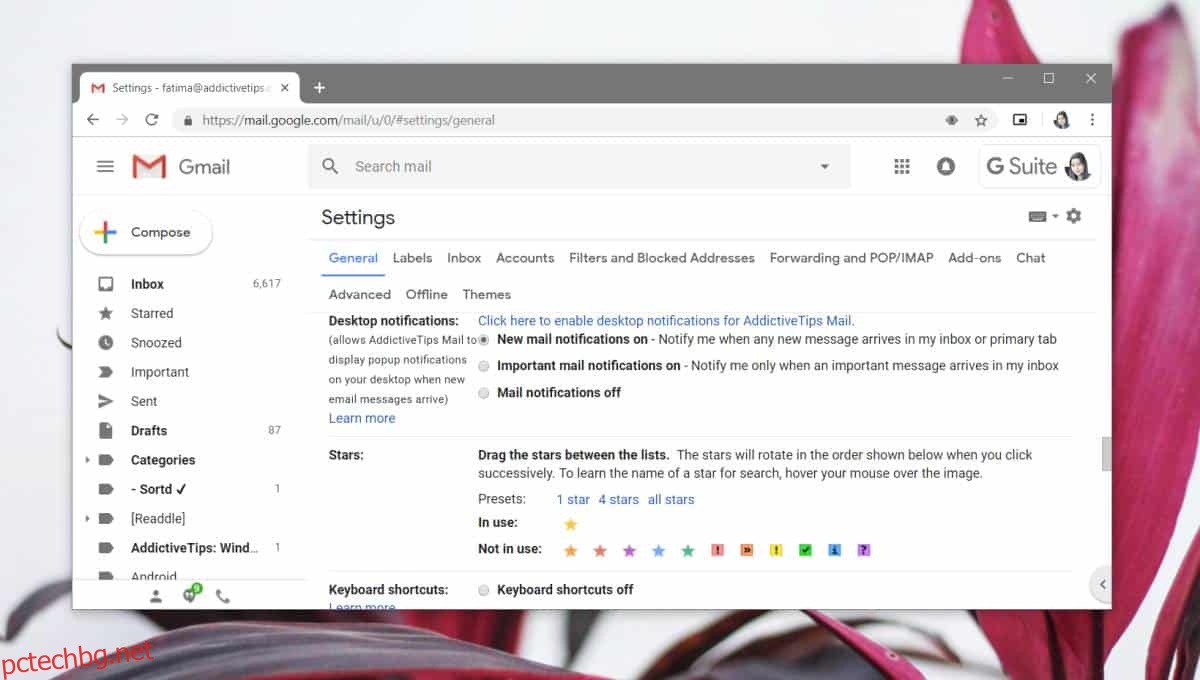Много хора използват имейл с настолен имейл клиент. Това е въпреки факта, че повечето имейл услуги имат повече или по-малко работещ уеб интерфейс, който може да се използва за изпращане и получаване на имейл. Една от основните причини за използване на настолни имейл клиенти е, че те често имат повече функции. Не е нужно да разчитате на услугата за електронна поща, за да предостави определена функция, например филтри, ако използвате Outlook, който ги предоставя по подразбиране. Освен това, настолните имейл клиенти могат също да доставят сигнали за нови съобщения направо на вашия работен плот. Ако основната ви причина за използване на настолен клиент са сигнали и използвате Gmail, можете да получавате сигнали на работния плот за съобщения в Gmail, като активирате малка настройка.
Сигнали на работния плот за съобщения в Gmail
Отворете Gmail и щракнете върху бутона на зъбното колело под снимката на вашия профил в горния десен ъгъл. От менюто, което се отваря, изберете Настройки.
Превъртете през настройките в раздела Общи и ще видите секция, наречена „Известия на работния плот“. Изберете опцията „Включени известия за нова поща“ и превъртете до края, за да запазите новата настройка.
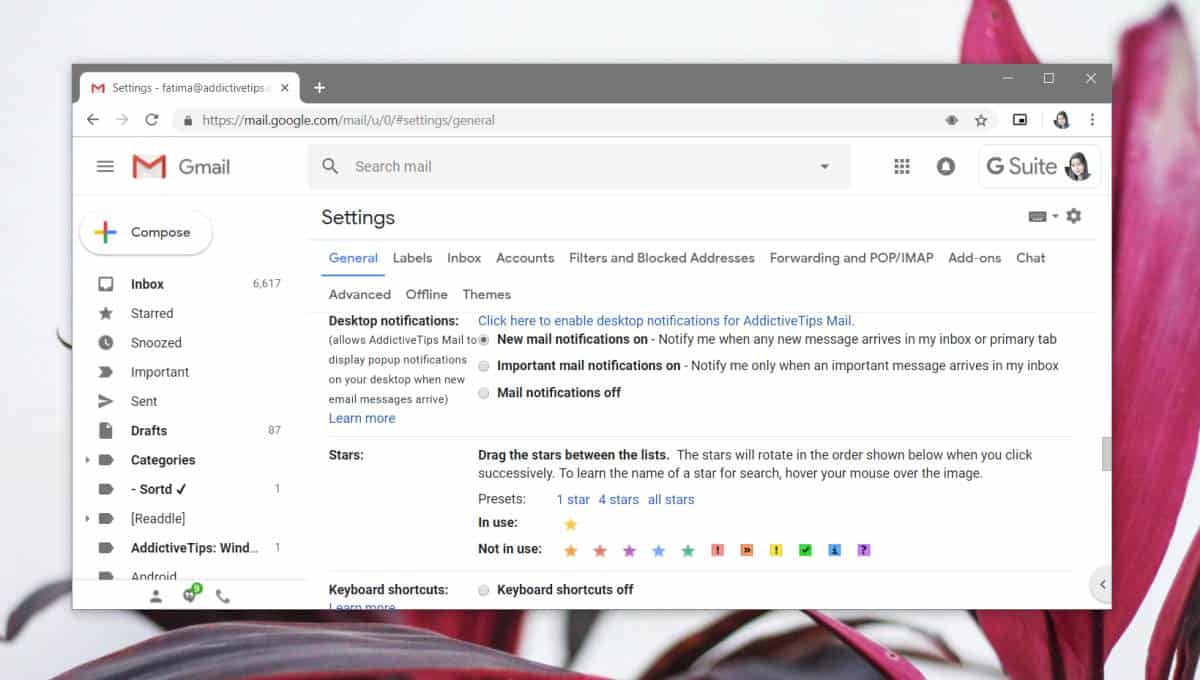
Това е част от настройката на сигнали за съобщения в Gmail. Втората е да позволите на уебсайта да ви показва известия през вашия браузър и след това да позволите на браузъра ви да ви показва известия на работния плот чрез вградената система за известия на вашата ОС.
За да активирате известяването за уебсайта на Gmail, отидете в настройките на сайта във вашия браузър. Разрешете на Gmail да показва известия. След това разрешете на вашия браузър, който и да използвате, да показва известия.
В Windows 10 можете да разрешите на браузъра да показва известия от приложението Настройки. Отворете приложението Настройки и отидете на групата настройки на системата. Изберете раздела Известия и действия. Превъртете през списъка с инсталирани приложения и когато намерите браузъра си, позволете му да ви показва известия.
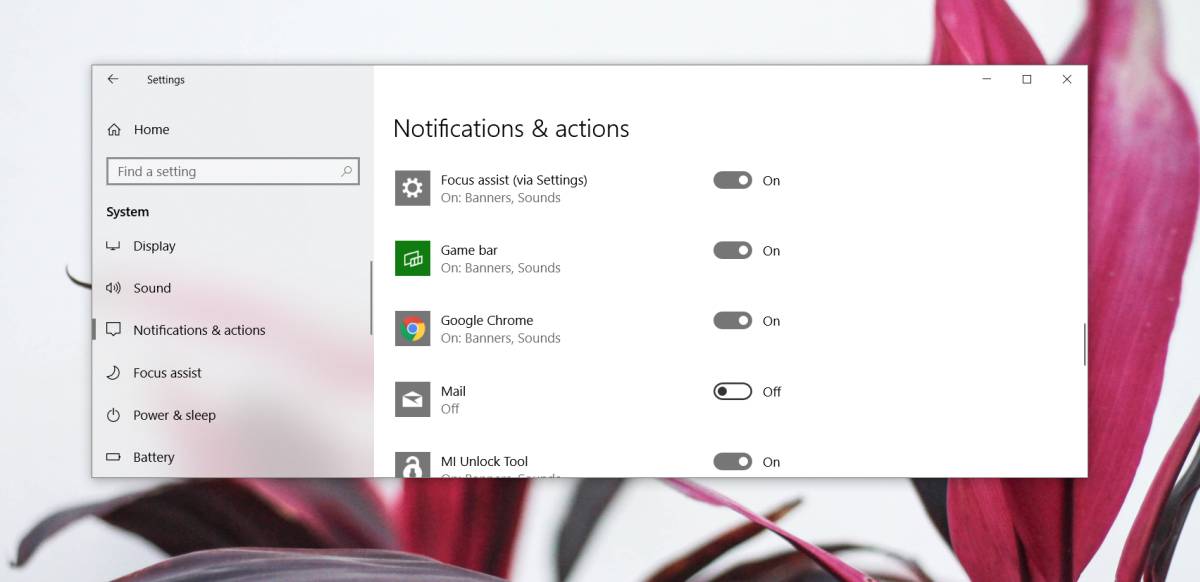
Що се отнася до персонализирането на известия, нямате много опции, когато използвате този метод, за да ги получите. Ограничени сте да използвате настройките за уведомяване по подразбиране, които вашата ОС може да предложи, и ще откриете, че те бледнеят в сравнение с това, което могат да предложат клиентите за електронна поща за настолни компютри.
Очевидно е защо потребителите може да предпочетат да използват настолен имейл клиент, но в крачка, или когато не искате да конфигурирате своя Gmail акаунт към същия имейл клиент, който използвате за работа, това е чист начин да получавате сигнали за работния плот за Gmail съобщения.